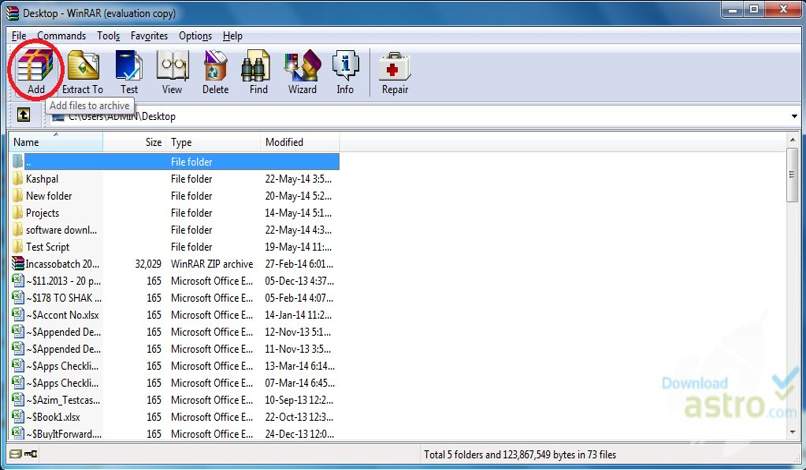
Obraz ISO jest znany jako jeden z najbardziej wykonalnych sposobów wykonania duplikatu lub repliki systemu operacyjnego, Blu-Ray, jakiegoś programu, CD lub DVD. Używając Obrazy ISO Przekonasz się, że są one doskonałą metodą przeprowadzania instalacji, ponieważ są przeprowadzane szybciej, są 10 razy szybsze niż zwykłe CD-ROMy.
Ogólnie rzecz biorąc, kompaktowe płyty CD są zwykle uszkadzane Obrazy ISO Nie rysują się ani nie łamią, więc jeśli chcesz zachować jakiekolwiek informacje, są najlepszą opcją.Kolejną zaletą jest to, że podczas dołączania lub przesyłania jakichkolwiek informacji do komputera lub maszyny obraz ISO usprawnia całą procedurę.
W ten sam sposób, obraz iso pozwala nam zaoszczędzić na dyskach optycznych, ponieważ można je traktować tak samo jak plik, mamy możliwość zapisania kilku Kopie zapasowe na tym samym podporze.
Jakie kroki należy wykonać, aby otworzyć pliki z rozszerzeniem ISO?
- Mieć program, który służy jako środek do załadowania pliku, otwarcia go i uzyskania do niego dostępu. Istnieje kilka, które można wykorzystać jako Daemon Tools, Ultraisoitp. Jednym z najlepszych jest WinRAR, Możesz także podzielić duży plik.
- Polecamy WinRar ponieważ ten program umożliwia otwarcie pliku iso lub kompresować i dekompresować, bez konieczności przechodzenia przez całą procedurę wypalania go na płycie, po prostu otwierasz go jako zwykły plik. Oczywiście ważne jest, aby najpierw pobrać i zainstalować WinRAR. Dziś dostępna jest wersja WinRar 5.71.
- Po pobraniu WinRAR na komputer następnym krokiem jest biegać program, ważne jest, aby sprawdzić, czy pole wyboru jest zaznaczone pliki ISO i odznacz pole wyboru dla plików ZIP. Po zakończeniu instalacji automatycznie pojawi się menu ze wszystkimi dostępnymi programami, w tym tym, który pobrałeś.
- Kliknij opcję „Początek”, potem w „wszystkie programy” i wreszcie w „WinRAR-WinRAR”.
- Po uzyskaniu dostępu do WinRAR otwórz plik ISO, klikając prawym przyciskiem myszy i wybierając „otwierać z”
- Teraz klikasz folder zawierający plik ISO i przenosisz folder WinRAR na dysk (pulpit lub nowy folder). Ten proces może zająć co najmniej 2 minuty.
- Na koniec zamykasz WinRAR; na wypadek, gdybyś musiał nagrać plik ISO na płycie DVD lub CD, możesz to zrobić.
W przypadku chęci użycia inne programy do otwierania plików ISO, są dostępne Daemon Tools lite i Ultraiso (aby nie trzeba było kopiować ich na płytę DVD lub CD).
Otwórz pliki ISO za pomocą Daemon Tools
- Pobierz program Daemon Tools.
- Zlokalizuj Ikona narzędzia demona w zasobniku systemowym i przejdź do klikania prawym przyciskiem myszy.
- Wybierz opcję z menu „uchwyt” i kliknij, poszukaj pliku ISO i naciśnij „otwarty”.
- W ostatnim kroku kliknij dwukrotnie plik ikona interfejsu oprogramowania a zobaczysz, że masz zamontowane urządzenie i możesz zacząć z niego korzystać.
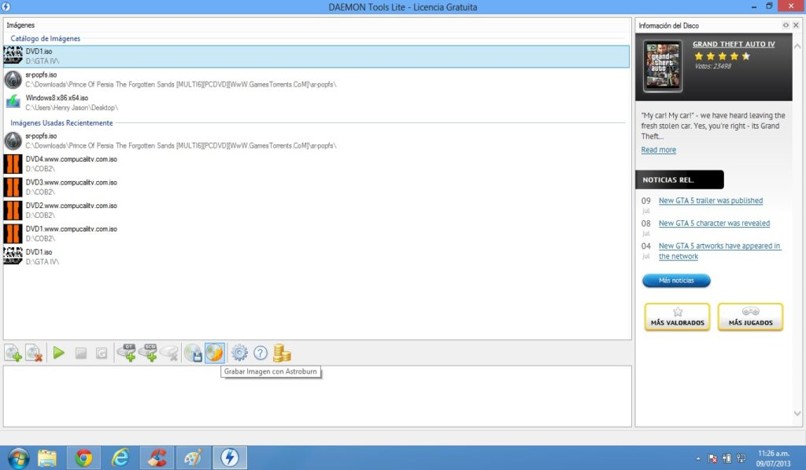
Otwórz pliki ISO za pomocą Ultraiso
- Program jest pobierany ultraiso.
- Kliknij program i przejdź do wyszukiwania w opcjach elementu, który mówi „Plik, archiwum”pojawi się menu i tam wybierasz plik ISO.
- Kliknij dwukrotnie plik ISO i na pasku opcji ultraiso wybierz część, która mówi „zamontuj na dysku wirtualnym”.
- Wchodzisz w ikonę „Ekwipunek” z komputera i sprawdź, czy utworzył wirtualny dysk, który będzie służył jako płyta CD lub DVD, od tego momentu możesz z niego korzystać.
Po co montować obraz ISO?
Jak już wiesz, użycie ISO jest stosowane do różnych programów lub oprogramowania dowolnej wielkości, ponieważ ułatwia jego wykonanie, pliki te są zwykle zapisywane na dyskach pamięci lub dyskach flash USB, aby mieć je pod ręką w momencie przeprowadzania aplikacja.montaż.
Ponadto kolejny z głównych powodów montażu obraz ISO polega na tym, że przed sformatowaniem można utworzyć kopię zapasową informacji zawartych w komputerze, dzięki czemu po zainstalowaniu nowego oprogramowania można bez problemu uzyskać dostęp do wszystkich plików.

